ppt更换背景颜色 怎样在幻灯片中改变图片的背景颜色
更新时间:2023-12-18 14:56:27作者:yang
在现代社会中PPT已经成为了我们日常工作和学习中不可或缺的一部分,而在制作PPT时,背景颜色的选择往往能够直接影响到整个幻灯片的视觉效果和观众的心理感受。有时候我们可能会觉得幻灯片的背景颜色不够突出或者不符合主题,这时候就需要学会如何在幻灯片中更换背景颜色,以达到更好的展示效果。如何在幻灯片中改变图片的背景颜色呢?下面我们将详细介绍几种简便的方法,帮助大家轻松实现这一目标。
具体方法:
1.第一步:打开一个需要改变图片背景颜色的ppt。
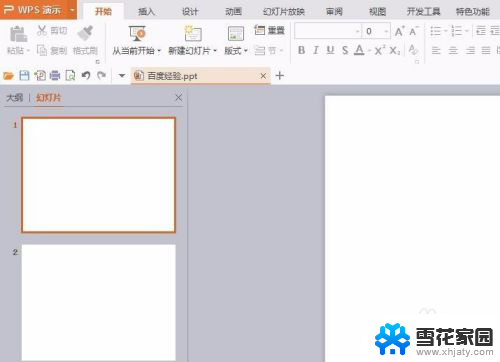
2.第二步:在菜单栏“插入”中选择“图片--来自文件”选项。
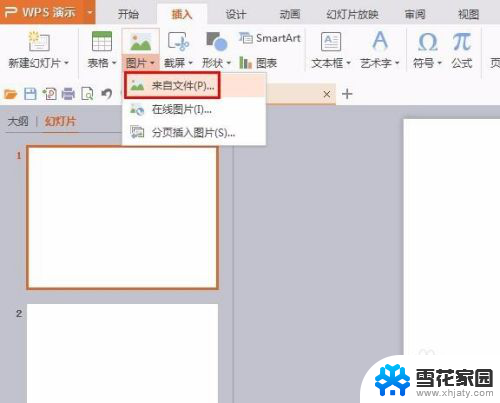
3.第三步:选择要改变背景颜色的图片,单击“打开”按钮。
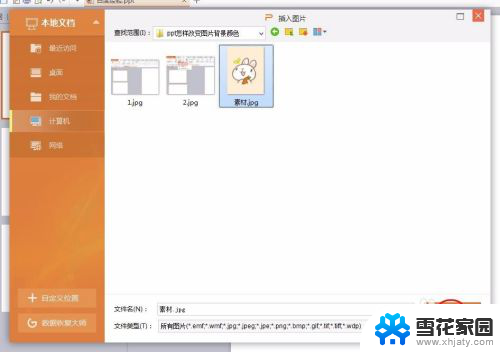
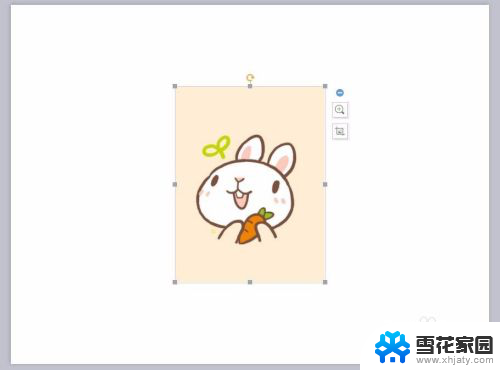
4.第四步:在菜单栏“图片工具”中单击选择“设置透明色”,在图片的背景区域单击鼠标左键。背景颜色就会变成透明色。
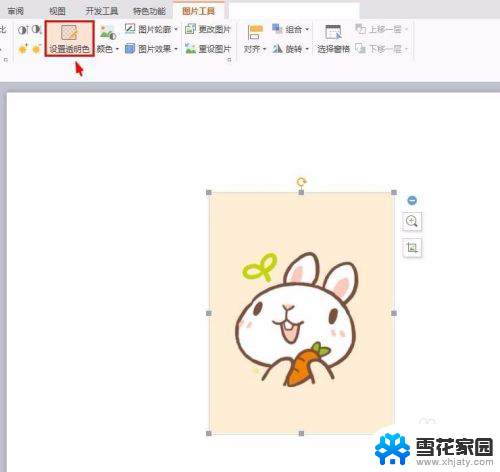

5.第五步:在图片中单击鼠标右键选择“设置对象格式”选项。
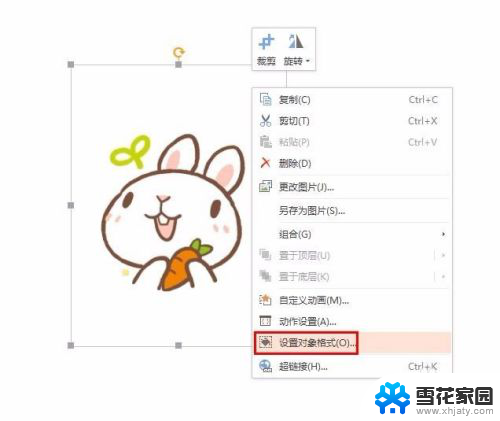
6.第六步:在右侧弹出的“对象属性”对话框中设置需要的背景颜色即可。
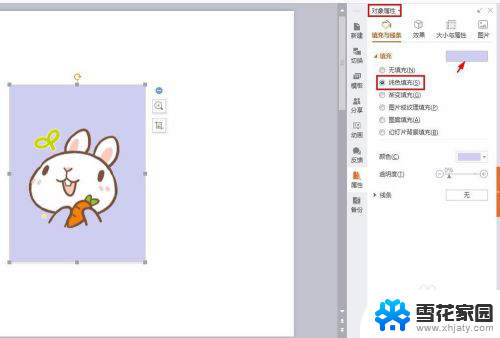
以上就是更改ppt背景颜色的全部内容,如果有任何疑问,您可以参考以上步骤进行操作,希望对大家有所帮助。
ppt更换背景颜色 怎样在幻灯片中改变图片的背景颜色相关教程
-
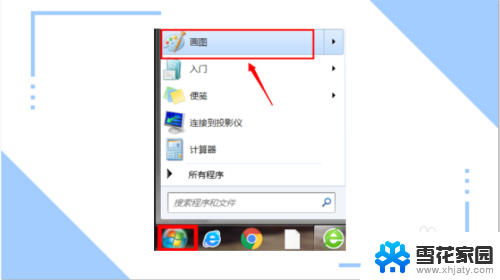 如何改照片的背景颜色 照片背景颜色更换方法
如何改照片的背景颜色 照片背景颜色更换方法2024-07-17
-
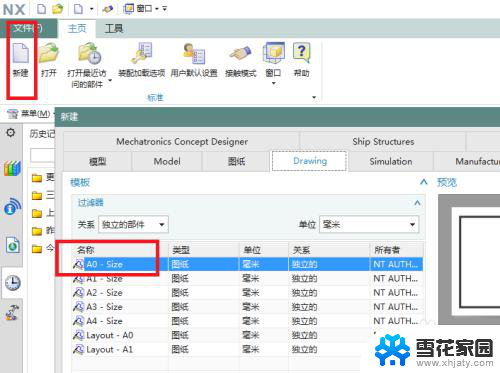 ug10.0背景颜色怎么改 UG10.0工程图如何改变背景颜色
ug10.0背景颜色怎么改 UG10.0工程图如何改变背景颜色2023-12-17
-
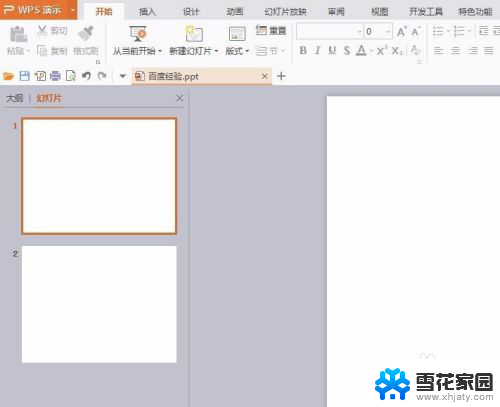 如何更换幻灯片背景图片 PowerPoint如何更换幻灯片背景
如何更换幻灯片背景图片 PowerPoint如何更换幻灯片背景2024-08-26
-
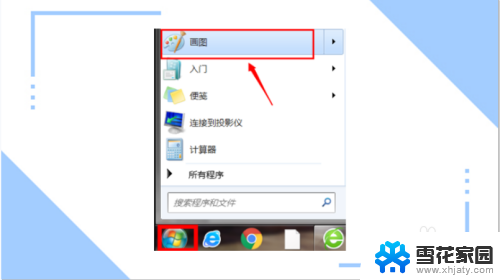 如何变换照片背景颜色 怎样使用图像编辑软件更换照片背景颜色
如何变换照片背景颜色 怎样使用图像编辑软件更换照片背景颜色2024-01-27
- wps修改图片背景颜色 WPS怎么更换照片底色
- excel怎么替换照片背景颜色 Excel如何为照片更换背景色
- word更改背景颜色 word文档如何更改背景颜色
- 如何去除word背景颜色 去掉图片背景色的技巧
- excel字体背景颜色怎么设置 EXCEL字体颜色和背景颜色如何改变
- wps的背景颜色怎么设置? WPS文档如何修改背景颜色
- 增值税开票软件怎么改开票人 增值税开票系统开票人修改方法
- 网格对齐选项怎么取消 网格对齐选项在哪里取消
- 电脑桌面声音的图标没了 怎么办 电脑音量调节器不见了怎么办
- 键盘中win是那个键 电脑键盘win键在哪个位置
- 电脑如何连接隐藏的wifi网络 电脑如何连接隐藏的无线WiFi信号
- 电脑怎么设动态壁纸 如何在电脑上设置动态桌面壁纸
电脑教程推荐